win10怎么定时关机和倒计时关机
相关话题
微软的Windows系统已经自带了定时关机的工具了,无需搜索定时关机的软件下载。只需要简单的敲几个命令即可实现定时关机和倒计时关机。下面是学习小编给大家整理的有关介绍,希望对大家有帮助!
Win10用系统自带功能定时关机和倒计时关机的方法
首先按快捷键【Win + R】,打开【运行】对话框,接着输入“cmd”后按Enter键,步骤截图如下:

2或者,右键(注意,是右键,不是左键)单击左下角的【开始】按钮,点击【运行】,打开【运行】对话框,接着输入“cmd”后按Enter键,步骤截图如下:
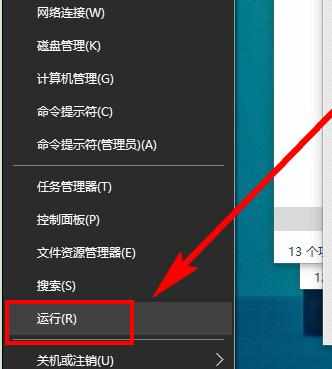
3在【命令提示符】窗口中输入“shutdown -help”后按Enter键,就可以看到“shutdown”命令的使用方法,本篇经验只使用到其中的两个参数“/s”和“/a”,步骤截图如下:

END
2、定时关机
1使用关机命令不需要再在【命令提示符】中进行,只需要在【运行】对话框中进行。现在时间是12:57,我们设置电脑在下午两点半(14:30)关机。按快捷键【Win + R】,打开【运行】对话框,输入命令“at 14:30 shutdown -s”后按Enter键即可,这样时间到达下午两点半14:30,电脑就会关机。步骤截图如下:
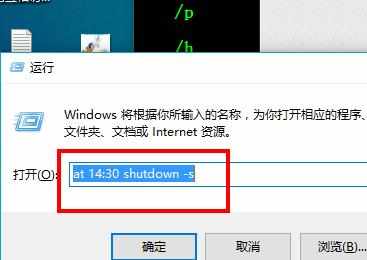
END
3、倒计时关机
1“倒计时关机”是指从现在开始过多长时间后关机,时间以秒(s)为单位。比如设置经过30分钟后关机,30分钟换算成秒等于1800秒。按快捷键【Win + R】,打开【运行】对话框,输入命令“shutdown -s -t 1800”后按Enter键即可,这样过半个小时后,电脑就会关机。步骤截图如下:

END
4、取消关机
如果你在设置了定时关机或者倒计时关机后,突然不想关机了,或者想重新设置时间,此时,你可以先取消先前设置的关机计划。按快捷键【Win + R】,打开【运行】对话框,输入命令“shutdown -a”后按Enter键即可,这样你前面设置的关机命令就被取消了。步骤截图如下:

注意事项
定时关机时使用的是24时计时法;
看了“win10怎么定时关机和倒计时关机”的人又看了
1.win10怎么设置定时关机 win10设置定时关机的技巧
2.win10定时关机怎么设置
3.系统自动关机命令怎么显示倒计时
4.如何用CMD命令来设置自动关机倒计时
5.Win10怎样设置定时开关机以及休眠唤醒
6.win10系统怎么设置定时关机